Какво е това и защо ще се изпращат процесор
По-долу е даден списък от най-честите причини за това svchost.exe създава натоварване на процесора. Да започнем с това, ние ще видим какво е мястото на този процес, а след това Нека разгледаме методите за решаване на проблеми в конкретни случаи.
Какво е Svchost и мога ли да го изтриете?
Този процес е един от най-важните за Windows. Той помага на стартиране на програми, инсталирани на вашия компютър и е предназначен за намаляване на потреблението на ресурси. Изтриване на файл от системата може да не (това не се отнася за вируси, маскирани като него, но за тях - просто по-долу).
Ако програмата много, броят на стартираните процеси с това име може да бъде увеличена до необходимия брой. Ето защо, ако множествена svchost.exe Task Manager - това е нормално и не е повод за страдание.
Възможни причини за натоварване на процесора
Първото нещо, което да се направи, когато се сблъскват с проблема за натоварване на процесора - не зная дали в края на краищата този зловреден софтуер.
Ясен знак на такава заплаха:
Отворете диспечера на задачите и да се провери, от чието име всички svchost.exe (за да е по-удобно за гледане, сортиране и показване на процесите по име), се изпълняват.
Екранната спечели 3 група, от чието име настоящия план, сигурен процес:
- система
- Местна служба
- услуга на мрежата
Ако видите, че се изпълняват повишен в името на сметката си - че се занимават със злонамерен софтуер. В този случай, първото нещо, което да се направи - е да кликнете върху него с десния бутон и изберете "Open местоположението на файла".
Така че знам къде е. Сега файлът може да бъде изпратен да провери чрез virustotal.com, за да получите подробна информация за вида на заплаха.
Но най-лесният начин да веднага да се възползват от две програми за системата за почистване:- Dr.Web Cure ИТ (на страницата, първо кликнете върху "Напред", а след това - "Изтегляне за изпращане на функцията статистика")
- Malwarebytes Anti-Malware
защото премахване на само един .exe - достатъчно почти сигурно някъде на файловете на диска разпръснати поддръжка, които са или просто не дават му да унищожи или да възстанови след рестартиране.
скоростта на сканиране зависи от обема на твърдия диск. Но в случая в CureIt, възможно е да се отбележи, за да проверите само системния дял, който използвате Windows, защото Почти винаги всички вредители са склонни да "регистрира" там. Това ще бъде достатъчно.
В Mbam може просто да кликнете върху "Старт Scan", защото Сканиране на цялата система отнема 15-20 минути средно.
Докладът от одита ще бъдат издадени със списък от файлове, които програмата счита опасно. Някои елементи (записи в системния регистър) Mbam за премахване веднъж и за всички останали може да поиска да рестартирате системата.
CureIt рови "по-дълбоко", но понякога пропуска най-важното, което почиства Mbam.
Изтеглете и инсталирайте полезността на на Dr.Web, можете да го оставете да сканира всичко, което искате просто като кликнете върху "Стартиране на сканиране".
За по-голяма сигурност, че нищо няма да излезе, можете да настроите отделно от основните места, за да се покажат на целия диск, който е Windows.
автоматични актуализации
По подразбиране, Windows включва актуализиране на системата, които често са причина за товара, създаден от svchost.exe.
Едновременно натиснете Win + R и тип «services.msc» в отворения прозорец.
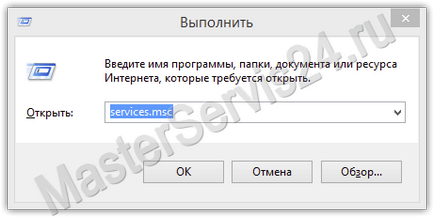
Можете да го ползвате в Windows XP / Vista / 7 и по следния начин: Start -> Run (XP) / Търсене (Vista / 7) -> services.msc
В списъка на услуги, намерете Windows Update, щракнете два пъти върху левия бутон на мишката и да зададете параметрите като на снимката по-долу.
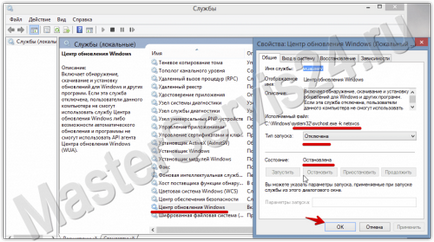
В XP, правилната линия се нарича "Automatic Updates"
Както можете да видите, тази услуга използва Svchost.
Ако натоварването на CPU се случва, когато Utorrent / BitTorrent
В тези програми, има два варианта, които могат да помогнат за намаляване на натоварването на svchost.exe файла с процесор на изтеглянето.
Отваряне на клиента торент, и след това натиснете CTRL + P (или изберете "Настройки" -> "Настройки"
Щракнете върху раздела "Разширени" и намерете 2 линии:
Първата стойност се променя от "Не" за "Да", а цифрата може да се различава от този, който във втория, че на екранната снимка, но във всеки случай тя трябва да бъде намалена. Вече има само експериментално. Можете да зададете минималната и постепенно го издигна до тогава, докато тя отново ще бъде проблем с товара.
проблем програма
Този метод е за тези, които постави на много компютърни програми и най-вече за да не ги следи. Process Explorer - един вид напреднал диспечера на задачите: тя показва какво процес не го използва svchost.exe. Много е вероятно, че някои установени и ненужен софтуер и е причина за голямо натоварване на процесора.
Кликнете два пъти върху левия бутон на мишката върху всеки процес може да се намери, в коя папка е инсталиран.
Друга хубава черта на Process Explorer - възможност да се консултират с базата данни VirusTotal (Validation обслужване на файла за вируси). Ще стане ясно, ако ви свършат нещо, което някои антивирусен софтуер се счита за зловреден софтуер.
За да направите това, отидете на Options -> VirusTotal.com -> Проверка VirusTotal.com
След бързо сканиране ще имате доклад в съответната графа, и когато щракнете върху заплахите на фигура - ще бъдете пренасочени към страницата на процеса в база данни и ще бъде в състояние да разберете какво точно антивирусен софтуер "се оплакват" до файла.
Възможни проблеми кауза в Windows XP
Методът се отнася за Windows XP с Internet Explorer 8.
Практиката показва, че в повечето случаи, в допълнение към злонамерени приложения, проблемът се крие в простите ъпгрейди. Други случаи могат да бъдат наречени "частични", тъй като почти всички от всички тях "вързани" към дадено приложение. Поради тази причина не е възможно да се опишат всички случаи, но търсенето на проблемни програми, използващи Process Explorer може да помогне.